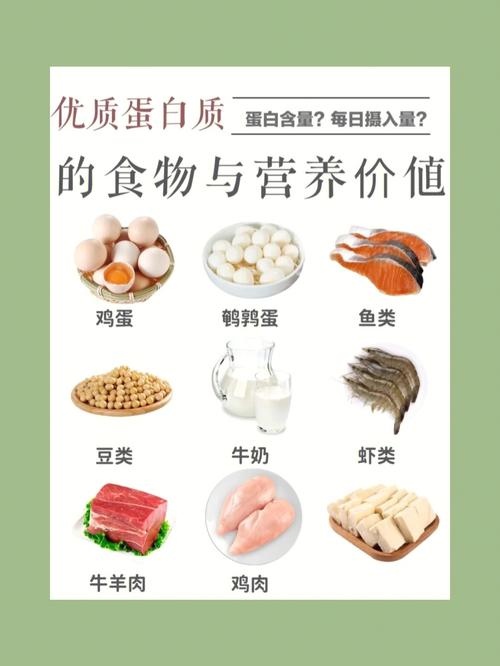在Windows中添加打印機時,它默認使用打印機的制造商和型号作為其名稱。 例如,“HP LaserJet Professional M1212nf”。如果您隻有一台打印機,這很好,但如果您在家庭辦公室或商業環境中使用多台聯網打印機,則很容易産生混淆。
不要強迫自己和家人或同事記住打印機型号,您可以手動将打印機重命名為更具描述性和更有用的内容。 這裡有一個關于如何在Win10專業版中重命名打印機的快速提示。
在Win10專業版設置應用程序中重命名打印機
要在Win10專業版中重新命名已安裝的打印機,請首先從“開始”菜單啟動“設置”應用程序。 設置應用程序打開後,請前往設備>打印機和掃描儀。
在這裡您會看到當前安裝的打印機和掃描儀的列表。 點擊你想重新命名的打印機,然後選擇管理。

在出現的屬性窗口中,确保您位于常規選項卡上。 您會在窗口頂部的框中看到打印機當前的名稱。 隻需在該框内單擊以選擇現有文本,将其删除,然後輸入任何想要幫助您的名稱,并且您的用戶可以更輕松地在Windows中識别打印機。

對于我們的示例,HP LaserJet M1212nf位于辦公室的一樓,因此我們将其重命名為“Office - 1st Floor”。完成後,單擊确定保存更改并關閉“屬性”窗口。 您可能需要關閉并重新打開任何正在運行的應用程序,才能看到打印機的新名稱。
但是,一旦刷新了設備列表數據,您就可以在任何可以選擇打印機的地方看到新的打印機名稱。 現在,您不會混淆制造商型号,而是會清楚地描述您将要發送打印命令的設備。

如果您對所選名稱不滿意,或者打印機将來更改了位置,則可以随時重複這些步驟以再次更改打印機的名稱。 不要擔心兼容性或驅動程序更新。 這種更改打印機名稱的方法純粹是美觀的,Windows将通過正确的型号繼續識别幕後設備。
,更多精彩资讯请关注tft每日頭條,我们将持续为您更新最新资讯!